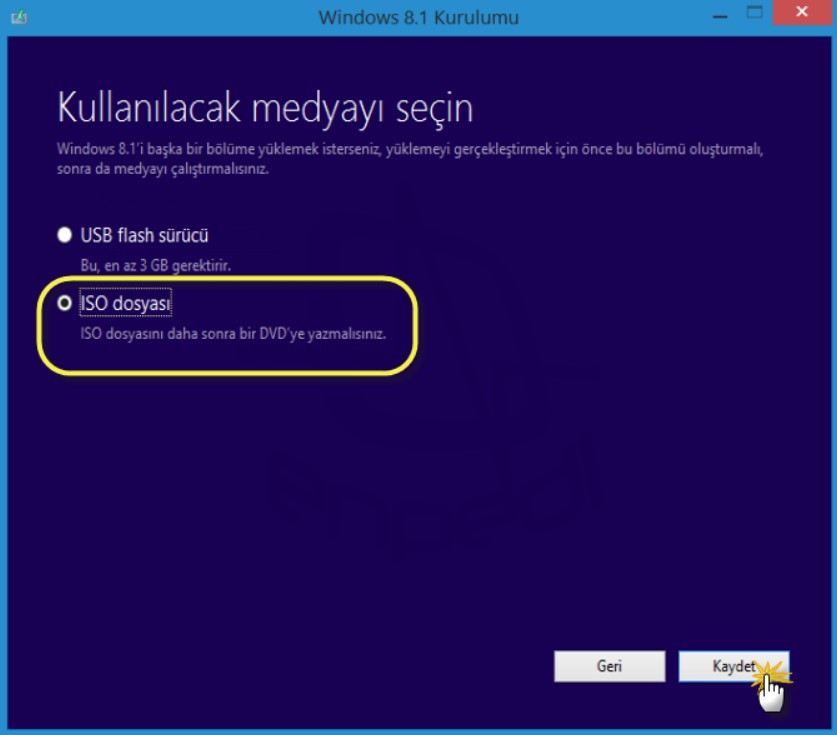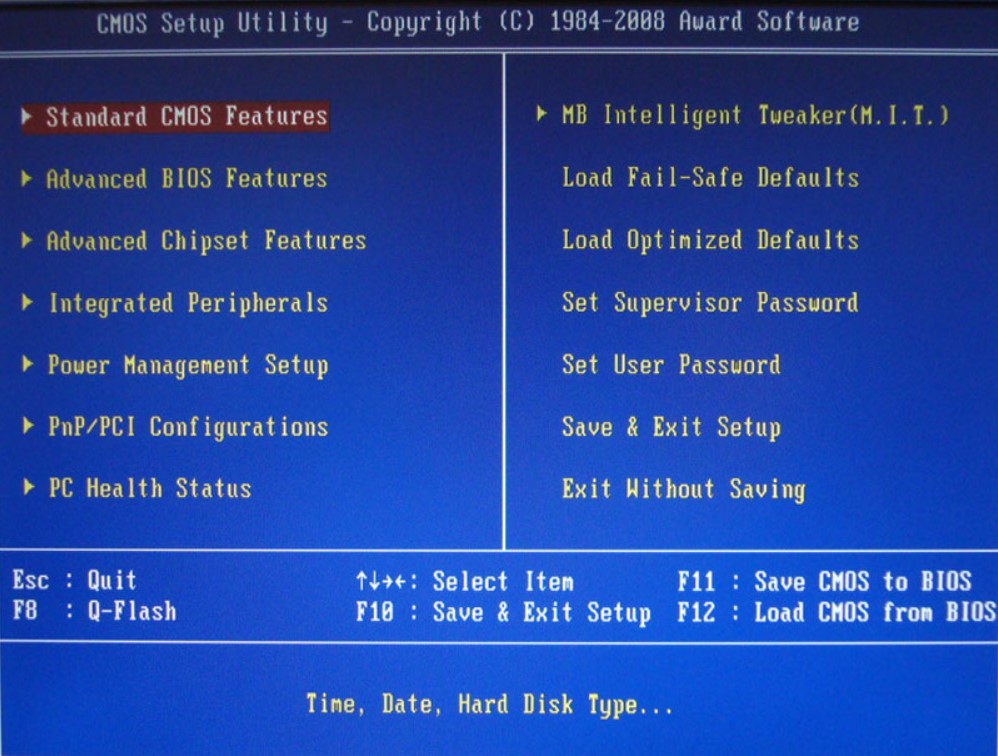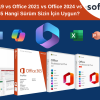- Sepetiniz boş
- Alışverişe devam et
USB Bellekten Windows 8 Nasıl Kurulur?

USB Bellekten Windows 8 Nasıl Kurulur?
Windows 8, Microsoft’un en popüler işletim sistemlerinden biridir. Bu yazılımı yüklemek için bir DVD veya CD-ROM sürücüsüne ihtiyacınız vardır. Ancak, modern bilgisayarlarda bu sürücüler nadiren bulunur. Bununla birlikte, bir USB bellek kullanarak Windows 8 kurulumunu gerçekleştirebilirsiniz. Bu yazıda, USB bellekten Windows 8 nasıl kurulur adım adım açıklanacaktır.
İhtiyacınız Olanlar
USB bellekten Windows 8 kurulumu gerçekleştirmek için aşağıdaki malzemeler gereklidir:
- En az 8 GB kapasiteli bir USB bellek
- Windows 8 ISO dosyası
- Bir bilgisayar
Adım 1: ISO Dosyasını İndirin
Öncelikle, Windows 8 ISO dosyasını indirmeniz gerekiyor. Bu dosya, Microsoft’un resmi web sitesinden indirilebilir. Ancak, dosya oldukça büyük olduğundan indirme süresi de uzun olabilir.
Adım 2: USB Belleği Biçimlendirin
USB belleği biçimlendirmeniz gerekiyor. Bu işlem, USB belleğinizi hazırlamak için gereklidir. Bilgisayarınızda bir USB portuna takın ve ardından dosya gezgini penceresini açın. USB belleği sağ tıklayın ve Biçimlendir’i seçin. Biçimlendirme işlemi sırasında, dosya sistemi olarak FAT32’yi seçin.
Adım 3: Windows 8 ISO Dosyasını USB Belleğe Kopyalayın
Windows 8 ISO dosyasını USB belleğe kopyalamanız gerekiyor. Bu işlem için Rufus adlı ücretsiz bir yazılım kullanabilirsiniz. Rufus’u indirin ve kurun. Daha sonra, Rufus’u açın ve USB belleği seçin. Ardından, ISO dosyasını seçin ve kopyalama işlemini başlatın.
Adım 4: BIOS Ayarlarını Değiştirin
USB bellekten Windows 8 kurulumunu gerçekleştirmek için, bilgisayarınızın BIOS ayarlarını değiştirmeniz gerekiyor. BIOS ayarları, bilgisayarınızın donanım bileşenlerini kontrol eder. Bu ayarları değiştirerek, bilgisayarınızın başlangıç sırasını değiştirebilirsiniz.
Bilgisayarınızı açın ve BIOS ayarlarını açmak için klavyenizdeki F2 veya Delete tuşuna basın. BIOS ayarlarında, Boot sekmesine gidin ve USB belleği ilk öncelikli seçenek olarak ayarlayın.
Adım 5: Windows 8 Kurulumunu Başlatın
Bilgisayarınızı yeniden başlatın ve USB belleğiniz takılı olduğu halde açın. Bilgisayarınız USB bellekten başlayacak ve Windows 8 kurulumu başlayacaktır. Karşınıza çıkan seçeneklerde, “Windows Kur” seçeneğini seçin.
Adım 6: Windows 8 Kurulumunu Tamamlayın
Windows 8 kurulumu başladıktan sonra, bilgisayarınız otomatik olarak yeniden başlayacak ve kurulum işlemi devam edecektir. Kurulum işlemi birkaç dakika sürebilir ve bilgisayarınız birkaç kez yeniden başlayabilir. Kurulum işlemi tamamlandıktan sonra, Windows 8 masaüstüne erişebilirsiniz.
Adım 7: Gerekli Güncellemeleri Yükleyin
Windows 8 kurulumu tamamlandıktan sonra, gerekli güncellemeleri yüklemelisiniz. Bu güncellemeler, bilgisayarınızın daha güvenli ve daha hızlı çalışmasını sağlar. Ayrıca, güncellemeler Windows 8’in daha yeni sürümlerini yüklemenize de olanak tanır.
Adım 8: Sürücüleri Yükleyin
Windows 8 kurulumu tamamlandıktan sonra, bilgisayarınızın donanım bileşenleri için sürücüleri yüklemeniz gerekebilir. Bu sürücüler, bilgisayarınızın ses, ekran, klavye, fare vb. bileşenlerinin düzgün çalışmasını sağlar. Bu sürücüleri, bilgisayarınızın üreticisinin web sitesinden veya Windows Update üzerinden indirebilirsiniz.
Adım 9: Güvenlik Yazılımını Yükleyin
Bilgisayarınızı virüs ve diğer zararlı yazılımlardan korumak için bir güvenlik yazılımı yüklemeniz önerilir. Bu yazılım, bilgisayarınıza giren virüsleri tespit ederek engeller. Ayrıca, bir güvenlik yazılımı, çevrimiçi tehditlere karşı da koruma sağlar.
Adım 10: Kişisel Verilerinizi Kurtarın
Eğer Windows 8’i eski bir işletim sistemi üzerine kurduysanız, kişisel verileriniz kaybolmuş olabilir. Bu durumda, verilerinizi geri yüklemeniz gerekebilir. Eski bir işletim sisteminin yüklü olduğu sürücüye erişebilirseniz, bu verileri geri yükleyebilirsiniz. Ayrıca, bazı veri kurtarma yazılımları da mevcuttur.
Sonuç
Bu yazıda, USB bellekten Windows 8 nasıl kurulur adım adım açıklandı. Bu işlem, bir DVD veya CD-ROM sürücüsüne ihtiyaç duymadan Windows 8’i yüklemenin en kolay yolu olarak öne çıkıyor. İşlemin başarıyla tamamlanabilmesi için adımların doğru bir şekilde izlenmesi gerekmektedir. Ayrıca, Windows 8’i yükledikten sonra gerekli güncellemelerin, sürücülerin ve güvenlik yazılımlarının yüklenmesi önemlidir.
Herhangi bir adımda sorun yaşarsanız, Windows 8 yükleme süreci hakkında daha fazla bilgi edinmek için Microsoft web sitesindeki kaynakları kullanabilirsiniz. Ayrıca, bilgisayarınızın üreticisinin web sitesinde de daha fazla bilgi bulabilirsiniz.
Bu işlemi yaparken dikkatli olun ve herhangi bir sorunla karşılaştığınızda profesyonel yardım alın. USB bellekten Windows 8 kurulumu, eski bilgisayarınızı daha modern bir işletim sistemiyle güncellemek için kolay ve etkili bir yoldur.
Sıkça Sorulan Sorular
- USB bellekten Windows 8 kurulumu ne kadar sürecek?
- Kurulum işlemi bilgisayarınızın hızına ve USB belleğinizin hızına bağlı olarak değişebilir. Ancak genellikle birkaç saat sürmez.
- Windows 8 kurulumu için hangi sürücüleri yüklemeliyim?
- Bilgisayarınızın donanım bileşenleri için gerekli sürücüleri, bilgisayarınızın üreticisinin web sitesinden veya Windows Update üzerinden indirebilirsiniz.
- USB bellekten Windows 8 kurulumu, diğer kurulum yöntemlerinden daha mı hızlıdır?
- Evet, USB bellekten Windows 8 kurulumu, diğer yöntemlere göre daha hızlıdır.
- Windows 8 kurulumu sırasında hangi ayarları seçmeliyim?
- Windows 8 kurulumu sırasında, dil, saat dilimi ve klavye düzeni gibi temel ayarları seçmeniz gerekecektir.
- Windows 8 kurulumu tamamlandıktan sonra hangi güncellemeleri yüklemeliyim?
- Windows 8 kurulumu tamamlandıktan sonra, Windows Update üzerinden güncellemeleri yüklemeniz önerilir. Bu güncellemeler, bilgisayarınızın daha güvenli ve daha hızlı çalışmasını sağlar.